
Создание шапки сайта – это один из самых важных элементов веб-дизайна. Она является первым, с чем сталкивается пользователь, и от её оформления зависит первое впечатление. Чтобы шапка выглядела привлекательно и функционально, нужно правильно использовать возможности CSS для стилизации.
Для начала определим структуру шапки. Обычно она включает в себя логотип, навигацию и контактные данные. Элементы должны быть расположены таким образом, чтобы пользователи могли легко ориентироваться на сайте. Основным инструментом для работы с шапкой является свойство position, которое позволяет точно фиксировать элементы в нужных местах.
Например, для создания шапки с фиксированной навигацией можно использовать position: fixed, чтобы меню оставалось на месте при прокрутке страницы. Важно не забывать о том, чтобы шапка не перекрывала содержимое страницы, для этого часто используется свойство z-index.
Не менее важно выбрать правильные размеры и отступы для элементов в шапке. Используйте flexbox или grid для выравнивания элементов по горизонтали и вертикали. Это позволит вам сделать дизайн гибким и адаптивным для различных разрешений экранов.
Для дополнительной эстетики можно добавить эффекты переходов (transition) или анимации на элементы навигации, чтобы при взаимодействии с пользователем сайт выглядел динамично. Использование hover эффекта для кнопок или ссылок может значительно улучшить взаимодействие.
Выбор структуры шапки для сайта
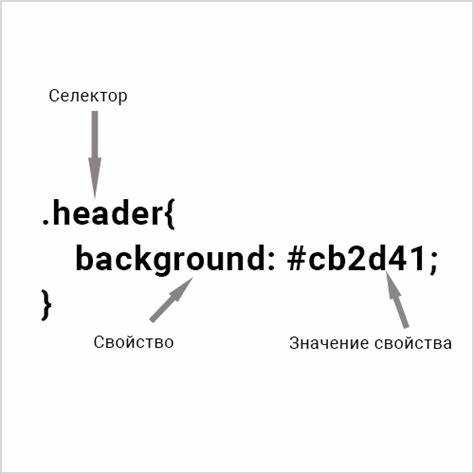
Структура шапки сайта зависит от функционала, который она должна обеспечивать. Основные элементы шапки включают логотип, меню навигации, поисковую строку и контактную информацию. Учитывая цель сайта, важно правильно расставить акценты, чтобы пользователь не потерялся в интерфейсе и быстро находил нужные элементы.
Для сайтов с большими объемами контента или интернет-магазинов рекомендуется использовать двухуровневую навигацию. Основное меню размещается в верхней части шапки, а дополнительные ссылки или категории – во второй строке, сразу под первым уровнем. Это помогает разделить важную информацию и сделать сайт более удобным для пользователя.
Если сайт ориентирован на мобильных пользователей, стоит применить скрытое меню с помощью бургер-иконки, чтобы не загромождать пространство. Для этого важно, чтобы меню было легко доступным и интуитивно понятным при прокрутке страницы.
Простые сайты с минимальным количеством разделов могут ограничиться одной строкой с логотипом и несколькими ссылками в меню. В таком случае шапка должна быть компактной, без излишних элементов, чтобы не отвлекать пользователя.
Для сайтов, акцентирующих внимание на визуальном контенте, например, портфолио или креативных агентств, полезно добавить крупный логотип и минималистичную навигацию. Это позволяет выделить работу или проект, не перегружая шапку функциональностью.
Кроме того, важно учесть позиционирование поиска. Для сайтов с большим количеством информации поиск должен быть доступен на главной странице в шапке. В противном случае можно ограничиться его расположением в футере, если сайт ориентирован на небольшой объем контента.
Не забывайте о возможных дополнительных блоках в шапке, таких как кнопки социальных сетей, подписки на рассылки или кнопки для смены языка. Они должны быть видимыми, но не перегружать пространство шапки. Хорошая шапка сайта обеспечивает баланс между функциональностью и визуальной гармонией.
Использование flexbox для выравнивания элементов шапки
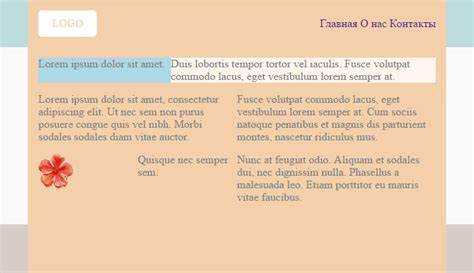
Flexbox позволяет легко выравнивать элементы в шапке, обеспечивая гибкость в размещении и изменении размеров. Важно настроить контейнер с display: flex, чтобы активировать flex-контейнер. Для выравнивания элементов по горизонтали используется свойство justify-content, а для вертикального выравнивания – align-items.
Пример базовой структуры шапки:
Здесь свойства justify-content: space-between равномерно распределяют элементы по ширине контейнера, а align-items: center гарантирует, что они будут выровнены по центру по вертикали.
Для выравнивания элементов по правому краю или в центре контейнера можно использовать следующие значения для justify-content:
- justify-content: flex-start – выравнивание по левому краю;
- justify-content: flex-end – выравнивание по правому краю;
- justify-content: center – выравнивание по центру;
Когда нужно, чтобы элементы шапки занимали равное пространство, примените justify-content: space-evenly или space-around, что обеспечит оптимальное распределение и отступы между ними.
Если элементы шапки должны быть выровнены по вертикали, можно использовать align-items: flex-start (выравнивание по верхнему краю), align-items: flex-end (по нижнему краю) или align-items: center (по центру).
Flexbox также поддерживает изменение порядка элементов с помощью свойства order. Это полезно, если вам нужно изменить расположение элементов в шапке без изменения HTML-разметки.
В этом примере меню будет отображаться первым, несмотря на то, что в HTML оно расположено после логотипа. Это упрощает работу с динамически изменяемыми структурами шапок.
Создание навигационного меню в шапке с помощью CSS
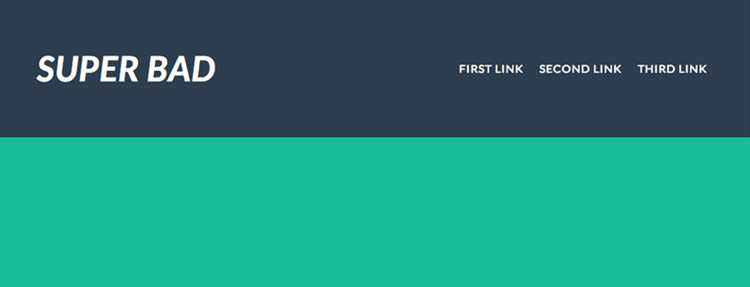
Начнем с разметки. Для навигационного меню используем элемент <nav>, который будет оборачивать список ссылок. Стандартный подход – это использование элемента <ul> для списка и <li> для пунктов меню:
htmlEdit
После этого можно приступить к стилизации меню. Для начала зададим базовый стиль для списка, убрав стандартные отступы и маркеры с помощью CSS:
cssCopyEdit.menu {
list-style-type: none;
padding: 0;
margin: 0;
display: flex;
justify-content: center;
}
Здесь display: flex используется для выравнивания элементов по горизонтали, а justify-content: center – для центрирования меню на странице.
Далее стилизуем ссылки в меню. Основное внимание стоит уделить отступам и внешнему виду активных элементов:
cssCopyEdit.menu a {
text-decoration: none;
color: #333;
padding: 10px 20px;
display: block;
}
.menu a:hover {
background-color: #f0f0f0;
}
При наведении на ссылку добавляется светлый фон, что улучшает пользовательский опыт. Также стоит добавить эффекты для активного состояния ссылки, чтобы пользователи видели, на каком пункте меню они находятся.
cssCopyEdit.menu a:active {
color: #007BFF;
}
Для адаптивности меню можно использовать медиазапросы, чтобы на мобильных устройствах меню располагалось вертикально. Пример изменения отображения меню для экранов шириной менее 768px:
cssCopyEdit@media (max-width: 768px) {
.menu {
flex-direction: column;
align-items: center;
}
.menu a {
padding: 15px;
}
}
Этот код изменяет расположение элементов на вертикальное при уменьшении ширины экрана. Также увеличивается размер отступов, чтобы обеспечить удобство на мобильных устройствах.
Можно добавить дополнительные стили для улучшения визуального восприятия, такие как тени, границы или анимации. Однако важно помнить, что минимализм и удобство для пользователя должны оставаться приоритетом в дизайне навигации.
Добавление логотипа и текста в шапку
Чтобы добавить логотип и текст в шапку, нужно правильно расположить элементы внутри контейнера и применить соответствующие стили. Рассмотрим процесс поэтапно.
- 1. Создание структуры
Для начала, создадим контейнер для шапки, в котором будут размещаться логотип и текст. Используйте элемент
<header>, а внутри него два блока: один для логотипа, другой для текста. - 2. Размещение логотипа
Логотип можно разместить с помощью тега
<img>, внутри блока с классомlogo. Задайте максимальную ширину изображения, чтобы оно подстраивалось под размеры шапки:.logo img { max-width: 100px; height: auto; } - 3. Добавление текста
Текст в шапке можно добавить с помощью тега
<h1>или<p>, в зависимости от того, какой тип контента вам нужен. Используйте классheader-textдля стилизации текста:.header-text { font-size: 24px; font-weight: bold; color: #333; margin-left: 10px; } - 4. Использование Flexbox
Чтобы логотип и текст располагались рядом и выровнялись по горизонтали, используйте Flexbox. Это позволяет гибко управлять расположением элементов и их выравниванием. Для контейнера шапки используйте следующий CSS код:
.header { display: flex; align-items: center; justify-content: space-between; } - 5. Адаптивность
Для мобильных устройств рекомендуется сделать шапку адаптивной. Используйте медиазапросы для изменения размеров элементов в зависимости от ширины экрана:
@media (max-width: 768px) { .header { flex-direction: column; align-items: center; } .logo img { max-width: 80px; } .header-text { font-size: 20px; text-align: center; } }
Таким образом, логотип и текст будут правильно размещены в шапке, и страница будет выглядеть аккуратно на разных устройствах.
Настройка фонового цвета и изображения для шапки
Чтобы задать фон для шапки, можно использовать свойство background, которое позволяет одновременно управлять фоновым цветом и изображением. Важно правильно подобрать значения, чтобы результат был эстетичным и соответствовал дизайну страницы.
Для фонового цвета используется свойство background-color. Пример задания однотонного фона:
header {
background-color: #4CAF50;
}Для фонового изображения применяют свойство background-image. Рекомендуется использовать изображения с небольшим размером и хорошим качеством. Пример:
header {
background-image: url('path/to/image.jpg');
}Если изображение должно растягиваться на весь экран, добавьте свойство background-size:
header {
background-image: url('path/to/image.jpg');
background-size: cover;
}Чтобы фон не повторялся, используйте background-repeat со значением no-repeat. Это полезно, если изображение должно быть одноразовым и не повторяться:
header {
background-image: url('path/to/image.jpg');
background-repeat: no-repeat;
}Для лучшего контроля за позиционированием изображения добавьте свойство background-position. Это позволяет точно указать, где должно располагаться изображение:
header {
background-image: url('path/to/image.jpg');
background-position: center center;
}При комбинировании фонового цвета и изображения важно учитывать их сочетание. Например, чтобы фон с изображением не скрывал текст на шапке, используйте полупрозрачный фон:
header {
background-color: rgba(0, 0, 0, 0.5);
background-image: url('path/to/image.jpg');
}Также не забывайте про оптимизацию изображений для разных экранов и устройств. Для этого стоит использовать свойство background-size: cover или использовать медиазапросы для подгонки фона под различные разрешения экранов.
Адаптивность шапки на разных устройствах с помощью медиа-запросов

Для создания адаптивной шапки, которая будет корректно отображаться на различных устройствах, необходимо использовать медиа-запросы. Это позволяет изменять стили в зависимости от характеристик устройства, таких как его ширина, разрешение экрана и ориентация. С помощью медиа-запросов можно оптимизировать шапку для мобильных телефонов, планшетов и десктопов.
Основное правило – изменять только те элементы, которые требуют корректировки на разных экранах. Например, на мобильных устройствах можно уменьшить размеры шрифта, скрыть лишние элементы навигации или изменить расположение логотипа, чтобы они не занимали много места и не нарушали восприятие интерфейса.
Пример медиа-запроса для изменения шапки на мобильных устройствах:
@media (max-width: 768px) {
.header-logo {
width: 80px;
}
.nav-menu {
display: none;
}
.mobile-nav {
display: block;
}
}
В данном примере шапка с логотипом будет уменьшаться на мобильных устройствах (ширина экрана до 768px), а меню навигации будет скрыто, заменив его на мобильное меню.
Для планшетов и устройств с шириной экрана до 1024px можно изменить размер шрифта, а также внести небольшие корректировки в отступы для улучшения восприятия на этих устройствах.
@media (max-width: 1024px) {
.header-title {
font-size: 20px;
}
.nav-menu {
padding: 10px 15px;
}
}
Используя медиа-запросы, важно придерживаться принципа «mobile-first». Это означает, что стили для мобильных устройств должны быть определены первыми, а затем с помощью медиа-запросов добавлять изменения для более широких экранов. Такой подход позволяет избежать избыточных стилей и повышает производительность сайта.
Не забывайте про оптимизацию изображений в шапке. Для мобильных устройств следует использовать меньшие по размеру изображения, чтобы не перегружать сеть и ускорить загрузку страницы. Для этого можно использовать атрибуты srcset или CSS-свойства, такие как background-size для фоновых изображений.
Адаптивность шапки зависит от правильного использования медиа-запросов, их грамотного размещения и настройки стилей, что обеспечит комфортное использование сайта на всех устройствах.
Вопрос-ответ:
Как создать шапку сайта с помощью CSS?
Для создания шапки сайта в CSS можно использовать несколько подходов. Например, для начала можно задать для шапки фиксированную высоту и ширину с помощью свойств height и width. Затем стоит использовать свойство position, чтобы закрепить шапку вверху страницы, если необходимо, чтобы она оставалась на месте при прокрутке. Для стилизации текста и размещения логотипа или навигации можно использовать такие свойства, как flexbox или grid. Важно также учесть отступы и выравнивание элементов внутри шапки, чтобы она выглядела аккуратно.






